Bài viết về "vnedu"
Là một ứng dụng uy tín hỗ trợ quá trình học tập cho học sinh. Tuy nhiên, đến bây giờ vẫn còn nhiều người chưa hiểu rõ về ứng dụng này. Chính vì vậy, Sforum sẽ cung cấp thông tin về ứng dụng vnEdu và hướng dẫn cách sử dụng vnEdu tra cứu cũng như là cách để đăng ký, tra cứu điểm học tập ngay sau đây.
Tra cứu VnEdu là gì?
Tra cứu vnEdu là ứng dụng được xây dựng nhằm giúp giáo viên, phụ huynh và học sinh thuận tiện hơn trong học tập và giảng dạy. Ứng dụng có thể hỗ trợ sử dụng tra cứu điểm thi, điểm học tập trên vnEdu, xem thời khóa biểu cũng như quá trình học tập của học sinh trên cả máy tính và điện thoại
Tra cứu 1 - Cách đăng ký vnEdu
Hiện tại, trang web của vnEdu không còn hỗ trợ chức năng đăng ký trực tiếp trên trang web. Thay vào đó, nếu muốn tra cứu vnEdu để thực theo dõi tra cứu điểm vnEdu của con mình thì bạn phải đăng ký bằng cách cung cấp số điện thoại cho nhà trường và nhận tài khoản cũng như mật khẩu đăng nhập tài khoản vnEdu thông qua số điện thoại.
Sau khi đã được giáo viên đăng ký xong thì bạn tiến hành vào ứng dụng bằng cách sau:
- Bước 1: Bạn mở ứng dụng vnEdu lên, nhập số điện thoại của mình.
- Bước 2: Sau đó, bạn đăng nhập bằng mã OTP được gửi đến số điện thoại vừa mới đăng ký.
- Bước 3: Tiếp theo, bạn đặt lại mật khẩu mới để sử dụng cho các lần đăng nhập sau. Cuối cùng nhấn Tiếp tục là hoàn thành việc đăng ký vnEdu.

Tra cứu 2 - Cách đăng nhập vnEdu
Sau khi đã đăng ký xong tài khoản, bạn cần đăng nhập vào tài khoản để thực hiện các chức năng hứu ích. Sau đây là cách đăng nhập vào ứng dụng tra cứu vnEdu trên điện thoại chi tiết:
Bước 1: Bạn tiến hành mở ứng dụng lên.
Bước 2: Bạn nhấn vào cho phép hiển thị thông báo để nhận những thông báo quan trọng.
Bước 3: Tiến hành nhập thông tin tài khoản và mật khẩu của mình = rồi chọn đăng nhập.

Tra cứu 3 - Cách tải vnEdu trên máy tính
Nếu như bạn đang tìm kiếm cách sử dụng vnEdu tra cứu cũng như cách tải ứng dụng này ở trên máy tính thì hãy tham khảo các bước của Sforum sau đây:
Bước 1: Đầu tiên, bạn cần phải tải phần mềm có tên LDPLayer về máy tính của mình. (Bạn tiến hành tìm kiếm LDPlayer trên Google, sau đó nhấn vào tải về và cài đặt vào máy của mình).

Bước 2: Tiếp theo, bạn vào giao diện chính của ứng dụng LDPLayer và chọn System Apps.

Bước 3: Tại đây, bạn chọn mục CH Play.

Bước 4: Bạn tiến hành đăng nhập bằng Gmail của mình.
Bước 5: Sau khi đã đăng nhập xong, bạn tìm từ khóa vnEdu trên thanh tìm kiếm.
Bước 6: Sau đó bạn nhấn vào nút Cài đặt, rồi đợi ứng dụng tải xong là hoàn thành.
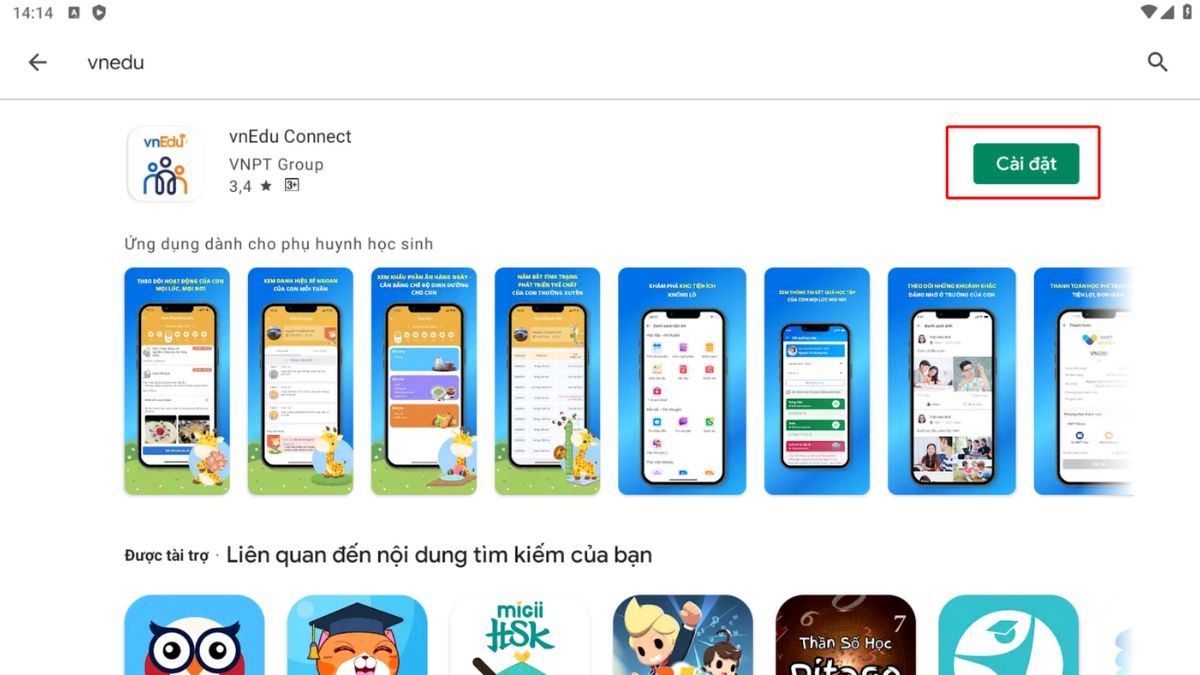
Tra cứu 4 - Cách coi điểm trên vnEdu
Nếu bạn là phụ huynh và đang muốn tra cứu điểm vnEdu của con mình thì hãy thực hiện theo các bước hướng dẫn dưới đây của Sforum:
Bước 1: Bạn tiến hành đăng nhập vào tài khoản vnEdu của bạn. Sau đó, vào mục Trang chủ và chọn vào mục Kết quả học tập.
Bước 2: Lúc này bạn chọn lớp học và học kỳ mong muốn trong mục Kết quả học tập.
Bước 3: Sau khi đã chọn xong thì trên màn hình sẽ hiện lên kết quả của bạn.

Ngoài ra, để có thể dễ dàng trong việc sử dụng ứng dụng tra cứu vnEdu thì một chiếc Laptop với cấu hình cao, chạy mượt… là món đồ đáng để đầu tư. Một số sản phẩm Laptop chất lượng với giá thành phải chăng bạn có thể tham khảo như:
[Product_Listing categoryid='380' propertyid='' customlink='https://cellphones.com.vn/laptop.html' title='Danh sách Laptop đang được quan tâm nhiều tại CellphoneS']
Tra cứu 5 - Cách đưa giáo án lên vnEdu
Bước 1: Tại giao diện chính của tra cứu vnEdu, bạn vào Hệ thống quản lý giáo án như hình dưới đây.
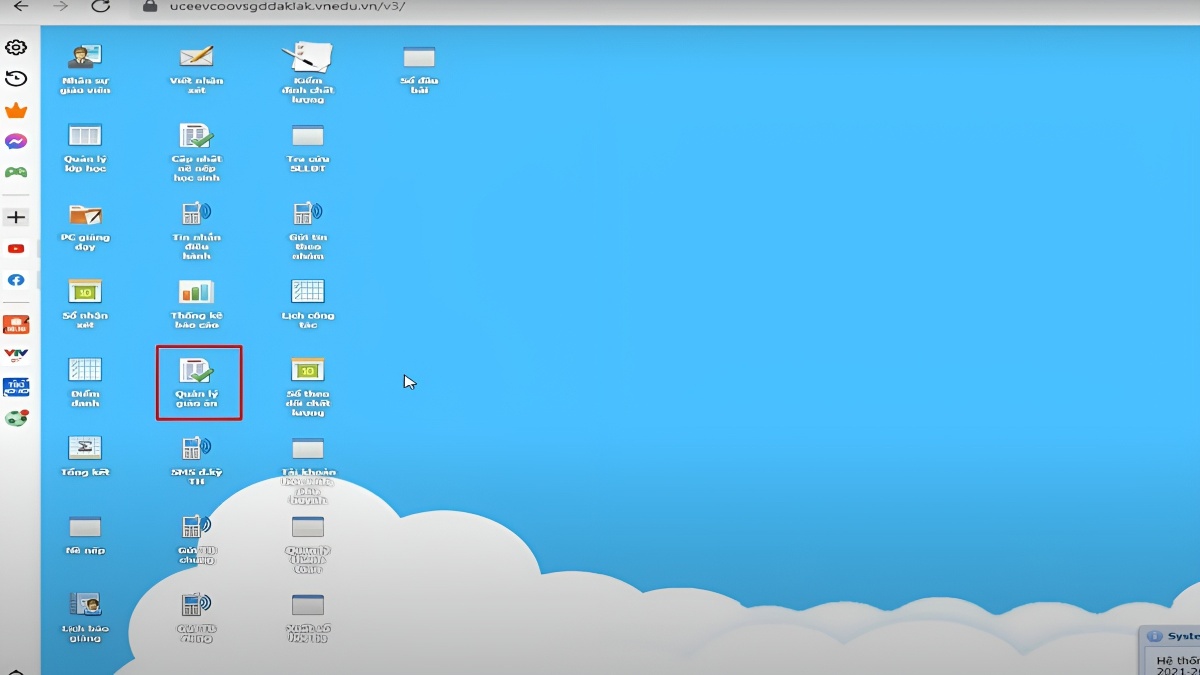
Bước 2: Tiếp theo, bạn chọn chức năng Thêm giáo án
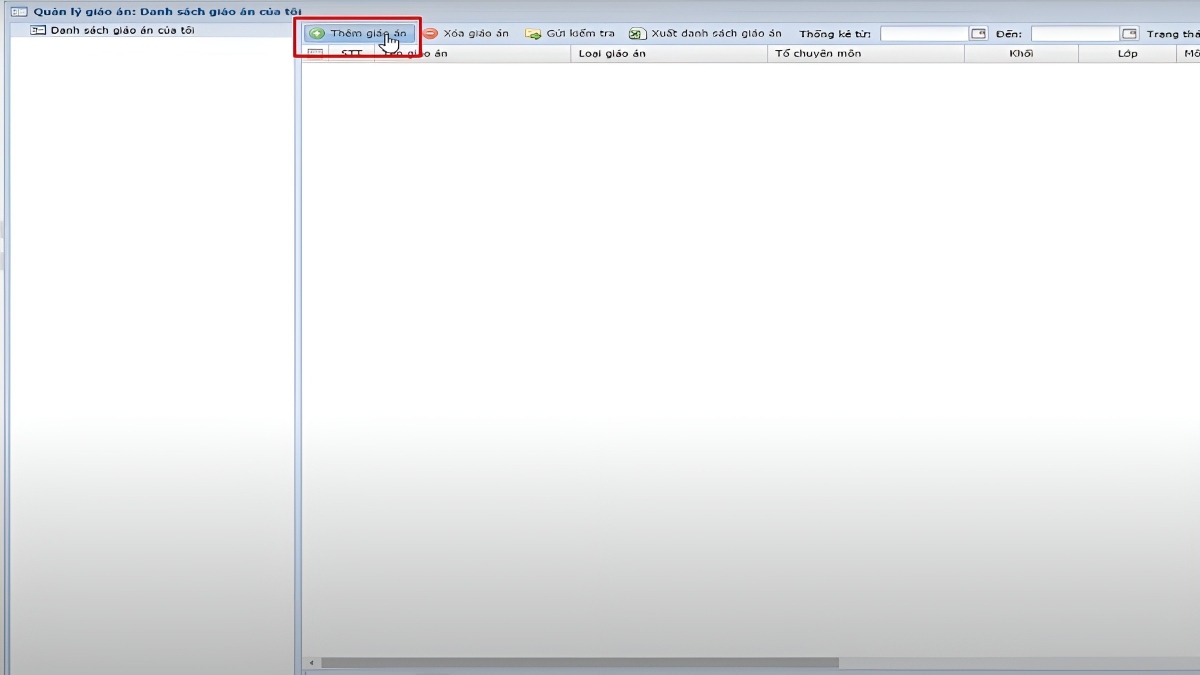
Bước 3: Lúc này, bạn điền đầy đủ các thông tin về giáo án, rồi chọn file giáo án PDF từ máy tính của mình. Xong rồi chọn vào nút Lưu.

Bước 4: Chọn vào các giáo án và nhấn nút Gửi.
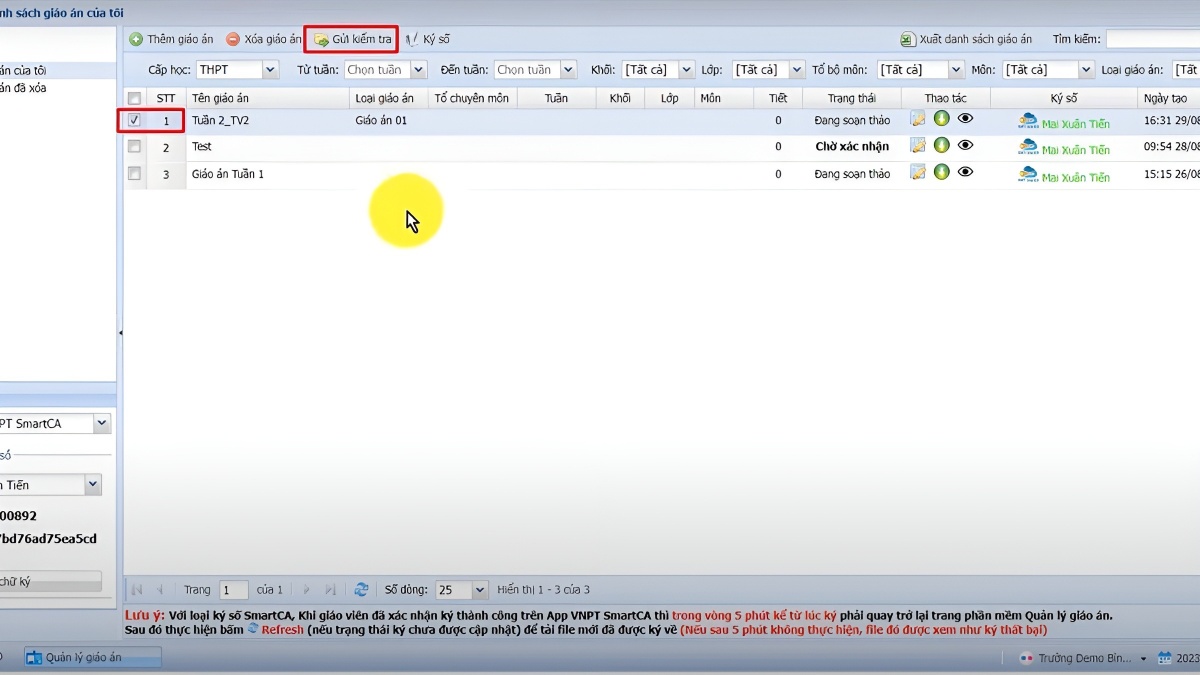
Tra cứu 6 - Cách đổi số điện thoại vnEdu
Trong trường hợp phụ huynh đã đăng ký số điện thoại trước đó rồi nhưng bây giờ lại muốn đổi thành số điện thoại khác thì cần liên hệ với giáo viên chủ nhiệm của lớp. Sau đó, giáo viên chủ nhiệm sẽ thực hiện đổi số điện thoại trên trang tra cứu vnEdu như sau:
Bước 1: Bạn truy cập vào giao diện chính của trang vnEdu, rồi nhấn vào nút Start ở dưới cùng bên trái màn hình =Tiếp tục chọn vào Sổ liên lạc điện tử = Rồi chọn tiếp mục Đăng ký gói cước.

Bước 2: Sau đó bạn chọn khối, lớp và tên học sinh cần chỉnh sửa số điện thoại= Tiếp theo, chọn vào ô vuông phía trước ô STT = Sau đó, kéo chuột sang phía bên phải, chọn vào ô Sửa.
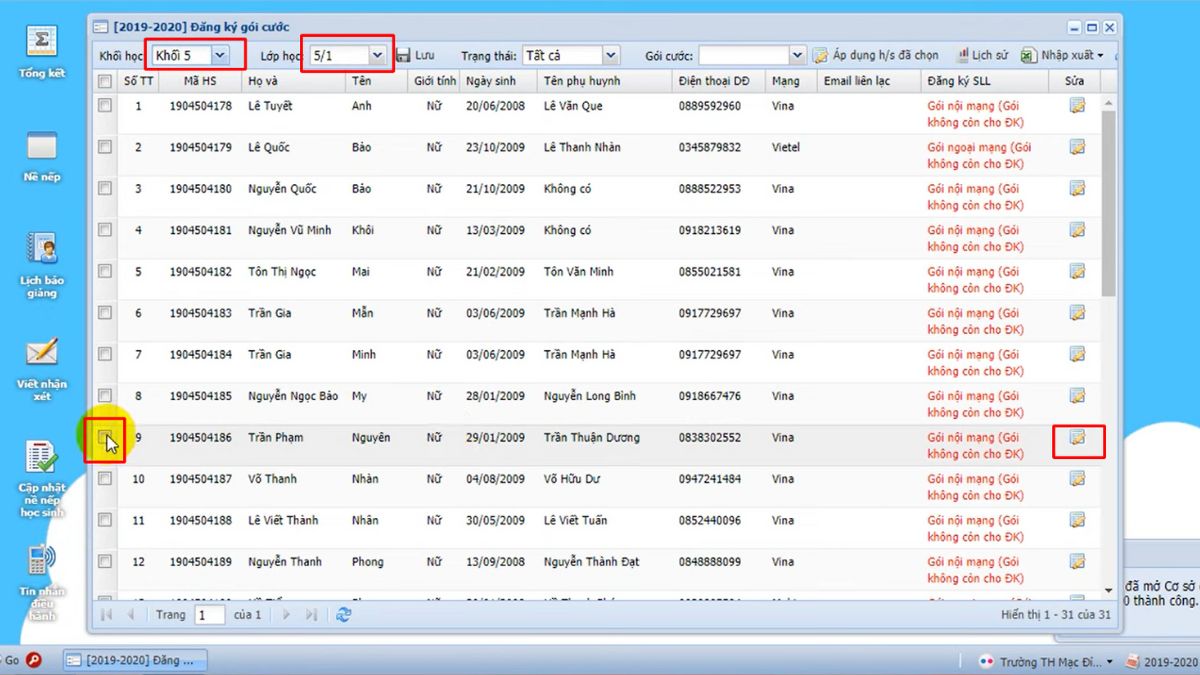
Bước 3: Lúc này một ô cửa sổ xuất hiện, bạn nhập số điện thoại mới vào rồi chọn Cập nhật là hoàn thành quy trình đổi số điện thoại vnEdu tra cứu.
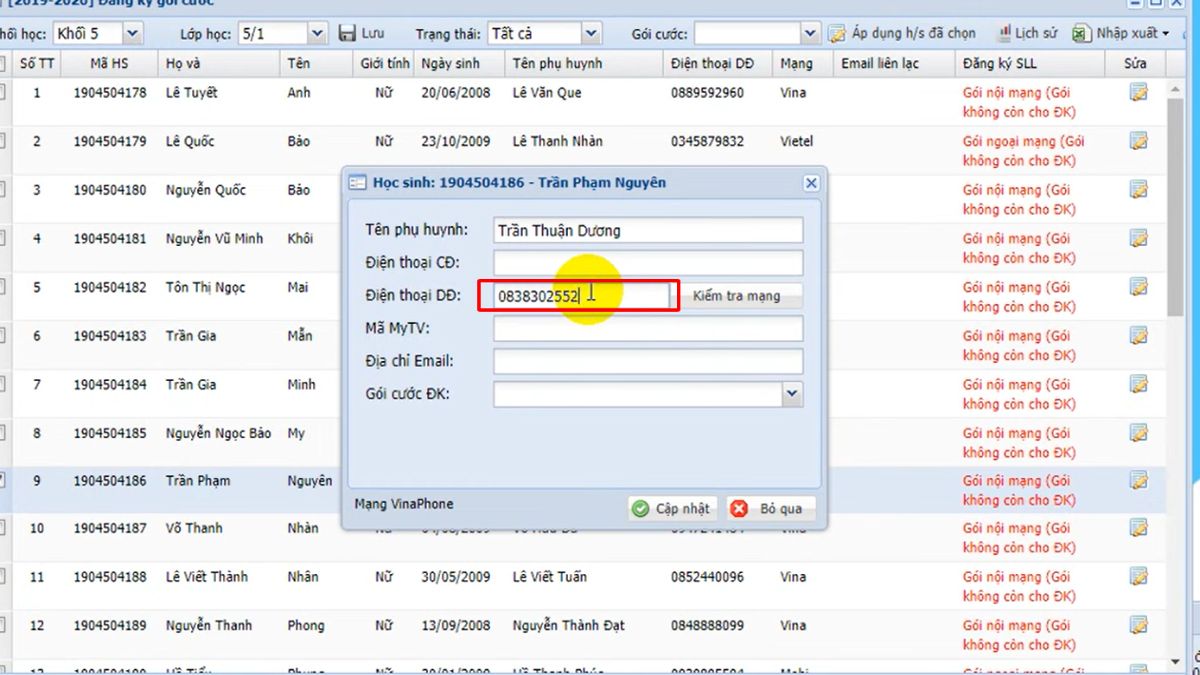
Tra cứu 7 - Cách đổi mật khẩu vnEdu bằng OTP
Bước 1: Khởi động ứng dụng tra cứu vnEdu lên, sau đó nhập số điện thoại bạn đã đăng ký vào rồi chọn Đăng nhập qua OTP.
Bước 2: Lúc này hệ thống sẽ gửi cho bạn một mã OTP. Bạn quay lại ứng dụng vnEdu và nhập mã OTP vừa nhận được.
Bước 3: Cuối cùng, hãy đặt mật khẩu mới và xác nhận mật khẩu đó, sau đó nhấn nút 'Tiếp tục' để hoàn tất quá trình thay đổi mật khẩu trên vnEdu.

Tra cứu 8 - Cách chặn tin nhắn vnEdu
Hiện nay, có nhiều học sinh và phụ huynh có cách sử dụng vnEdu là để quản lý quá trình học tập. Mặc dù ứng dụng vnEdu tra cứu mang lại nhiều tiện ích nhưng một số bạn lại cảm thấy khá khó chịu với ứng dụng này vì gửi quá nhiều tin nhắn. Chính vì vậy, Sforum sẽ hướng dẫn bạn cách chặn tin nhắn vnEdu như sau:
Bước 1: Bạn tiến hành truy cập vào chọn ứng dụng Tin nhắn của ứng dụng tra cứu vnEdu có ở trên iPhone = Tiếp theo, bạn chọn vào Tên liên hệ ở phía trên cùng.
Bước 2: Tiếp theo, bạn chọn vào nút Thông tin có trên màn hình.
Bước 3: Lúc này, bạn chọn mục Chặn người này = rồi Xác nhận là hoàn tất quá trình.
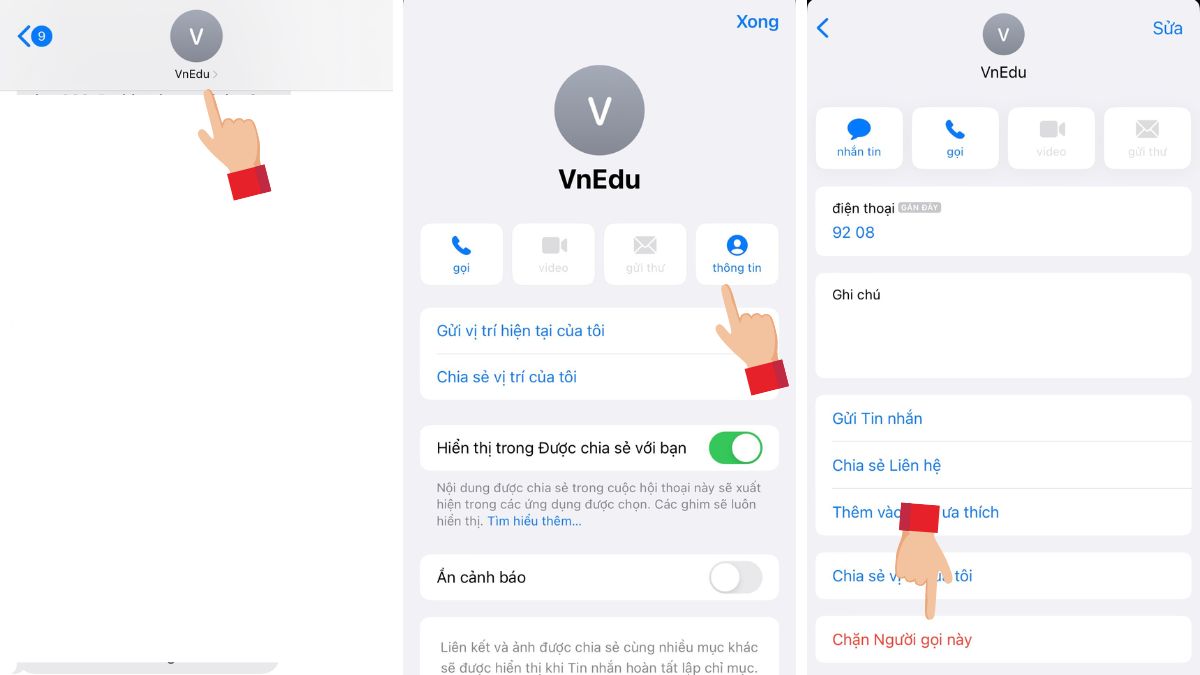
Tra cứu 9 - Cách tạo chữ ký số trên vnEdu
Trang tra cứu vnEdu vừa thực hiện cập nhật nhiều tính năng mới, bao gồm việc cập nhật thông tin chữ ký số cá nhân trực tiếp lên ứng dụng của vnEdu. Tuy nhiên, nếu như giáo viên bộ môn muốn thực hiện ký các văn bản, giáo án… thì cần phải liên hệ với người giữ tài khoản admin trang vnEdu của trường để cập nhật chữ ký của mình trước đã.
Sau khi đã được tải ảnh chữ ký lên, thì lúc này bạn có thể ký số trên trang các văn bản như sau:
Bước 1: Đầu tiên, bạn cần đăng nhập vào hệ thống ký số của vnEdu.
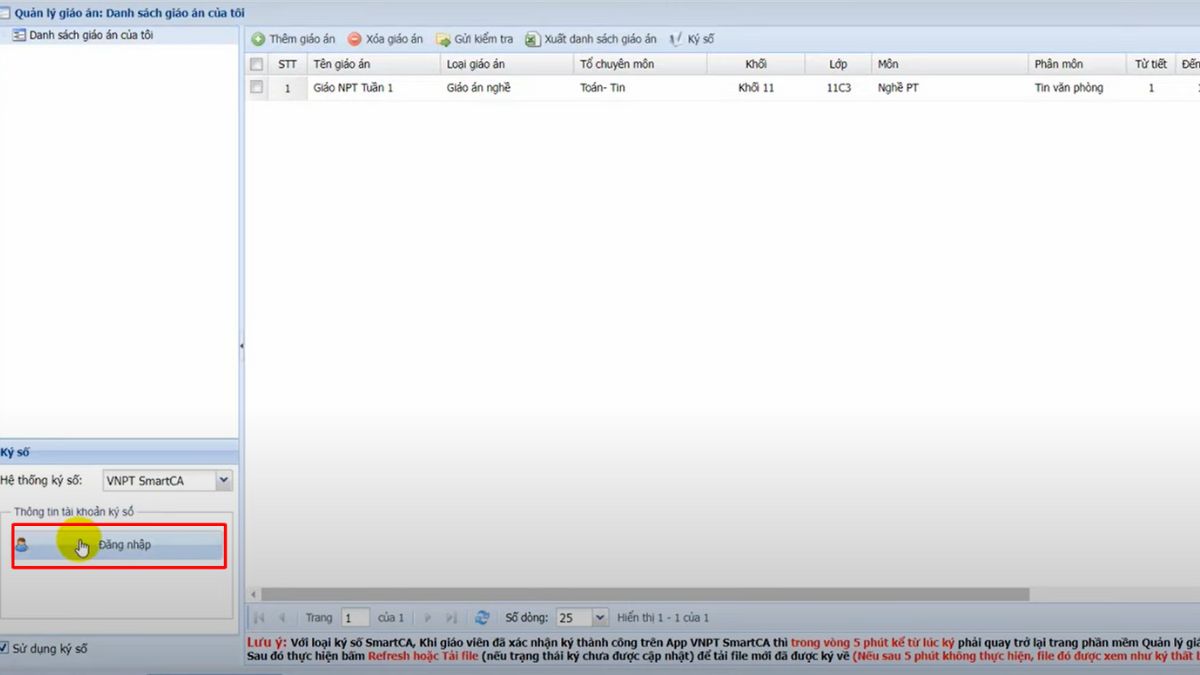
Bước 2: Tiếp theo, bạn chọn giáo án cần ký và nhấn vào ô Ký số ở phía trên.

Bước 3: Tại giao diện trang Giáo án, bạn di chuyển đến đoạn cần để chữ ký, rồi nhấn vào ô Chữ ký = Sau đó nhấn vào nút chọn Chữ ký.
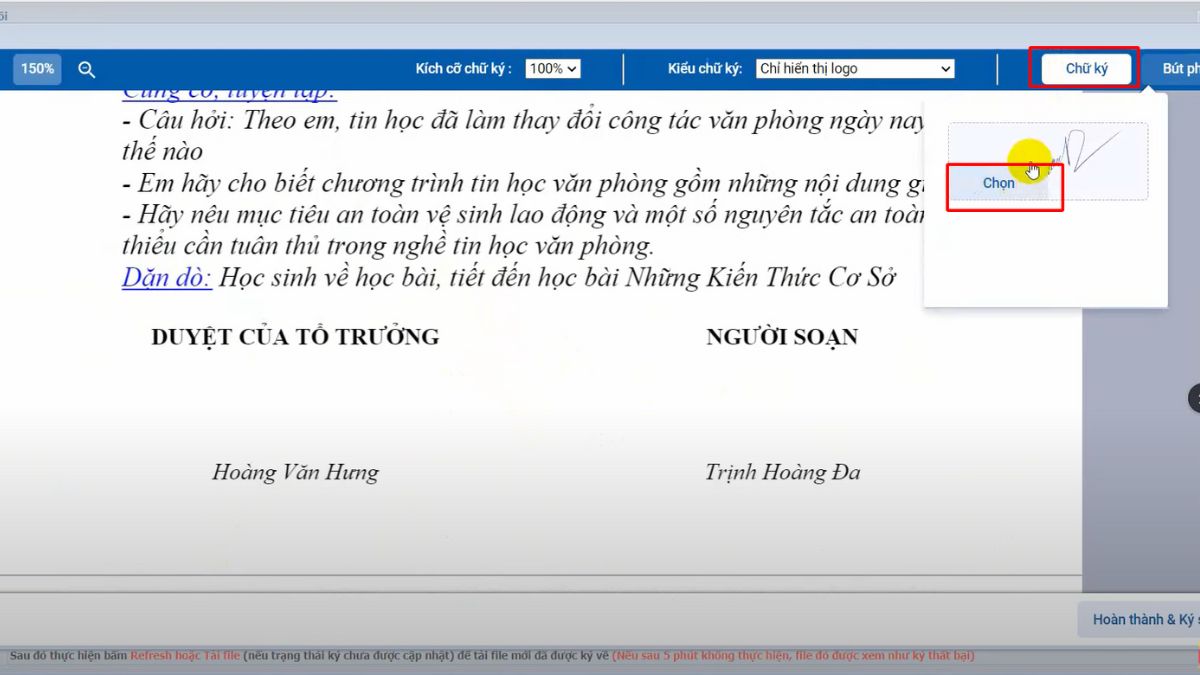
Bước 4: Lúc này chữ ký đã được thêm vào văn bản. Bạn kéo chữ ký xuống đúng vị trí mà mình muốn ký, sau đó nhấn vào nút Hoàn thành & Ký số. Vậy là bạn đã hoàn thành cách tạo chữ ký số.
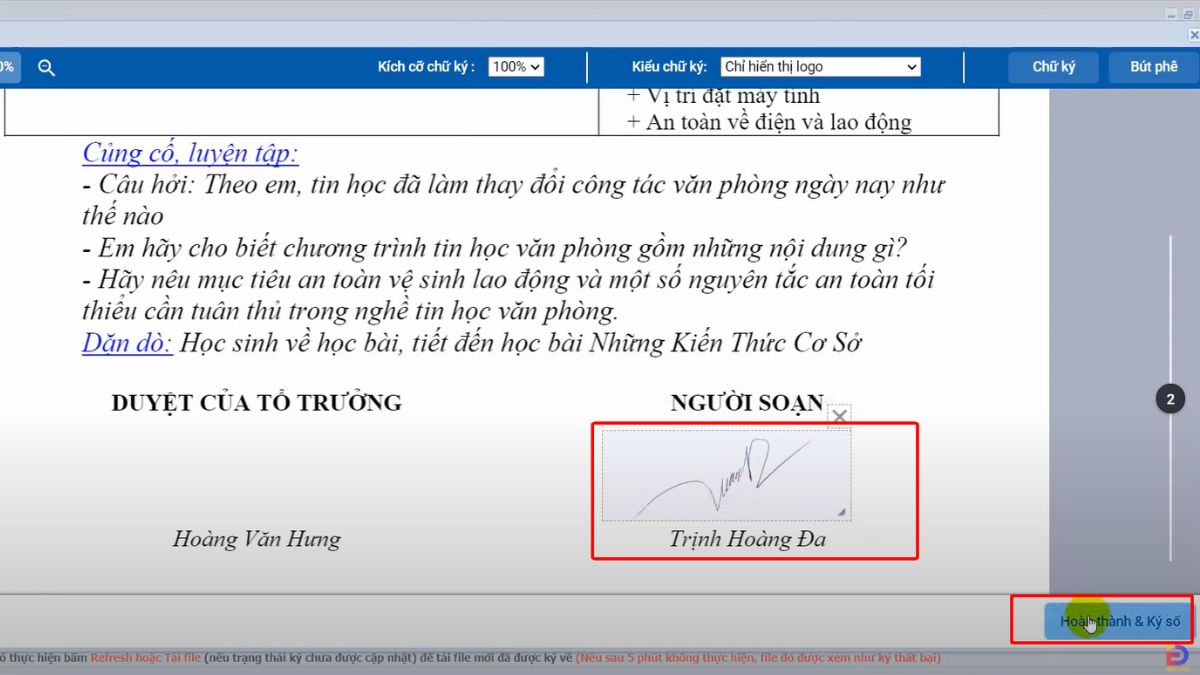
Tra cứu vnEdu 10 - Cách đăng ký sổ liên lạc điện tử vnEdu
Đối với các bạn học sinh và phụ huynh học sinh:
Trước đây, trên giao diện VnEdu tra cứu, có một phần Đăng ký tài khoản cho phép học sinh và phụ huynh tự đăng ký sổ liên lạc điện tử vnEdu. Tuy nhiên, trong thời gian gần đây, tính năng này đã bị vô hiệu hóa.
Do đó, hiện tại, phụ huynh và học sinh chỉ có thể thực hiện việc đăng ký tài khoản VnEdu Connect (dành cho phụ huynh) hoặc tài khoản VnEdu học sinh (dành cho học sinh)thông qua sự hỗ trợ của giáo viên chủ nhiệm chứ không thể tự thực hiện trên ứng dụng.

Ngay sau khi giáo viên đăng ký thành công, phụ huynh và học sinh sẽ nhận được tài khoản để tra cứu sổ liên lạc điện tử. Sổ liên lạc điện tử được tạo ra bởi nhà trường, dựa trên hồ sơ học bạ điện tử. Trong sổ liên lạc này, bạn có thể thực hiện nhiều chức năng như: Tra cứu điểm học tập trên vnEdu, tra cứu vnEdu về thời khóa biểu…
Đối với giáo viên:
Để đăng ký một tài khoản VnEdu Teacher mới, giáo viên cần liên hệ trực tiếp với nhà trường để nhận sự hỗ trợ và thực hiện quy trình đăng ký và mở tài khoản theo đúng quy định.
Tạm kết
Trên đây toàn toàn bộ thông tin về ứng dụng vnEdu và hướng dẫn các mẹo hay, cách sử dụng vnEdu tra cứu điểm học tập, điểm thi và thông tin cho học sinh, phụ huynh. Hy vọng qua bài viết này sẽ giúp giáo viên cũng như phụ huynh, học sinh sử dụng thành thạo ứng dụng này. Đừng quên theo dõi Sforum để cập nhật nhiều tin tức mới nhất về công nghệ, đời sống… nhé!



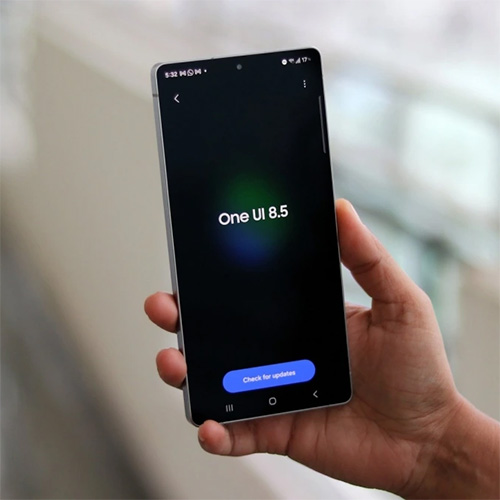




Bình luận (0)